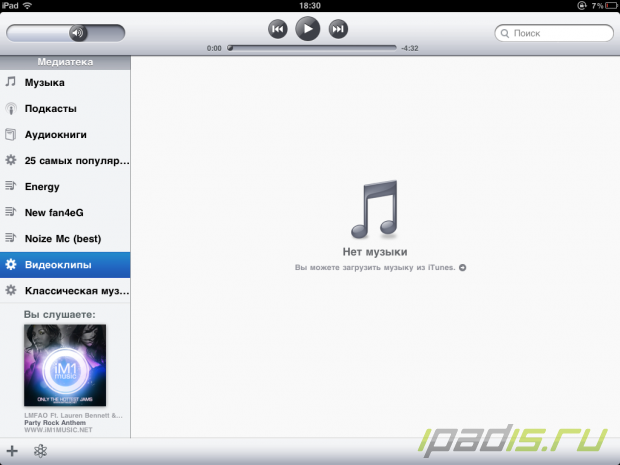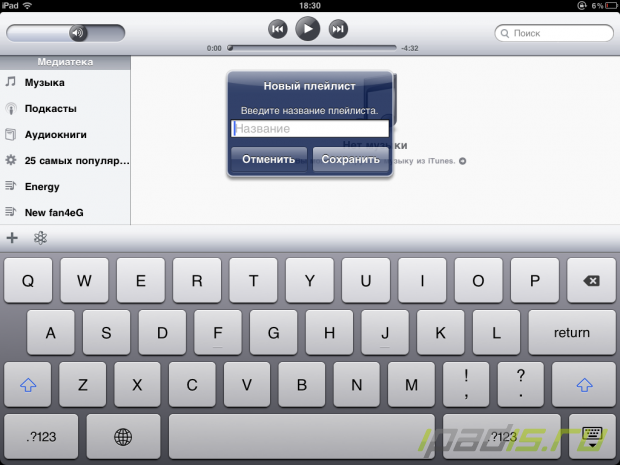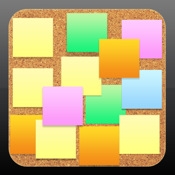Как создать плейлист в iPad
Как создать плейлист в iPad
По мнению многих пользователей - это банально, но все-таки такой вопрос часто задается в Рунете. Статья посвящена именно этому.

Для этой операции нам понадобится iPad или iTunes, с подключенным девайсом.
Изучим эти действия сразу на i-устройстве.
1. Заходим в iPod, где должно содержаться хотя бы 2 песни.
2. Находим плейлисты в правой части экрана и создаем новый, для этого нажимаем "плюс" внизу.
3. Придумываем ему название и добавляем песни.
Это нам позволит слушать сразу несколько аудио записей подряд, на мой взгляд, намного удобнее, чем после каждой песни искать другую в ручную. Очень удобно применять зимой, которая скоро наступит.
Теперь рассмотрим случай с ПК.
1. В запущенном iTunes'e заходим в медиатеку.
2. Справа жмем "Новый плейлист".
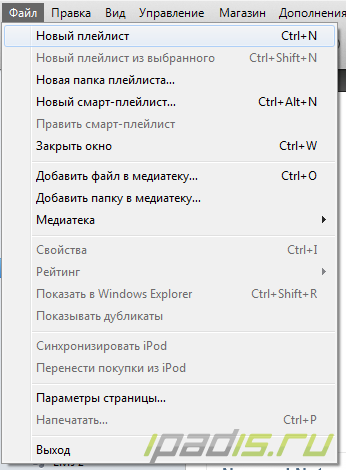
3. Снова придумываем название и наполняем аудио записями.

4. Синхронизируем девайс с iTunes и получаем плейлист, и в iTunes, и в iPad, поэтому его можно слушать прямо с ПК!
Теперь Вы сможете создавать плейлисты с любимыми песнями и исполнителями для комфорта, а также использовать iTunes как стандартный плеер, т.к. он очень функционален, эта статья в очередной раз доказывает это.

Для этой операции нам понадобится iPad или iTunes, с подключенным девайсом.
Изучим эти действия сразу на i-устройстве.
1. Заходим в iPod, где должно содержаться хотя бы 2 песни.
2. Находим плейлисты в правой части экрана и создаем новый, для этого нажимаем "плюс" внизу.
3. Придумываем ему название и добавляем песни.
Ниже видео инструкция:
Это нам позволит слушать сразу несколько аудио записей подряд, на мой взгляд, намного удобнее, чем после каждой песни искать другую в ручную. Очень удобно применять зимой, которая скоро наступит.
Теперь рассмотрим случай с ПК.
1. В запущенном iTunes'e заходим в медиатеку.
2. Справа жмем "Новый плейлист".
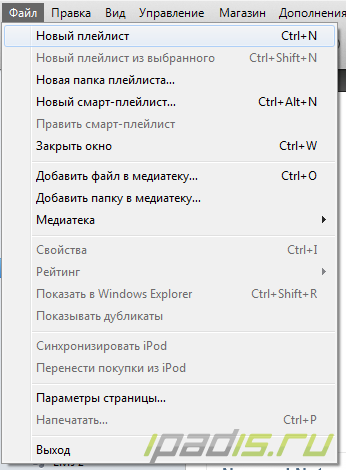
3. Снова придумываем название и наполняем аудио записями.

4. Синхронизируем девайс с iTunes и получаем плейлист, и в iTunes, и в iPad, поэтому его можно слушать прямо с ПК!
Теперь Вы сможете создавать плейлисты с любимыми песнями и исполнителями для комфорта, а также использовать iTunes как стандартный плеер, т.к. он очень функционален, эта статья в очередной раз доказывает это.
Просмотров: 13927
Дата: 9.11.2011, 21:26
Автор: iHitklif